Mozilla Thunderbird - waar wordt de email opgeslagen?
-
Vergelijkbare bijdragen
-
- 0 opmerkingen
- 268 weergaven
-
- 0 opmerkingen
- 86 weergaven
-
- 0 opmerkingen
- 129 weergaven
-
- 0 opmerkingen
- 189 weergaven
-
-
Wie zijn er online? 3 leden zijn actief








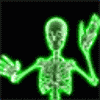




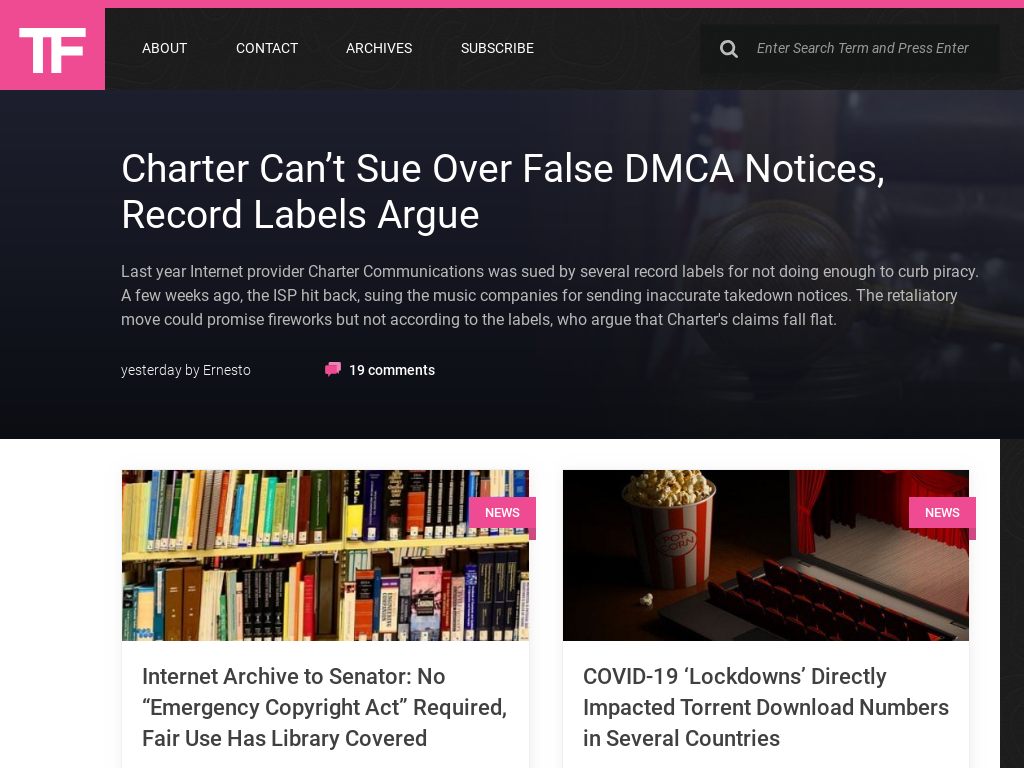
Aanbevolen reactie
Doe je mee?
Je kunt nu een bericht plaatsen en je later registeren. Als je al een account hebt, kun je je hier aanmelden.
Note: Your post will require moderator approval before it will be visible.